Oblike možete promijeniti u mnogim standardnim Microsoft 365Microsoft 365 programima. Kada to učinite, nakon promjene svi postojeći atributi izvornog oblika (kao što su boja, obrub ili bilo koji tekst u obliku) ostaju isti.
Dodatne informacije o promjeni WordArt grafike potražite u članku Umetanje WordArt grafike. Dodatne informacije o promjeni veličine oblika, uključujući WordArt, slike i tekstne okvire, potražite u članku Promjena veličine slike , oblika, tekstnog okvira ili WordArt grafike.
-
Odaberite oblik.
-
Idite na Oblik oblika i pri lijevom kraju odaberite

-
Odaberite

Dodatne informacije
Koju Microsoft 365 aplikaciju koristite?
Promjena oblika u Word
-
Kliknite oblik koji želite promijeniti.
-
U odjeljku Alati za crtanje na kartici Oblikovanje u grupi Umetanje oblika kliknite Uređivanje


Ako ne vidite kartice Alati za crtanjeili Oblikovanje, provjerite jeste li odabrali oblik.
Da biste promijenili više oblika, pritisnite i držite Shift dok klikate oblike koje želite promijeniti.
Dodatne informacije o odabiru oblika potražite u članku Odabir oblika ili drugog objekta.
-
U odjeljku Alati za tekstne okvire na kartici Oblikovanje u grupi Stilovi tekstnog okvira kliknite Promijeni oblik, a zatim željeni oblik.

Promjena oblika u programu PowerPoint
-
Kliknite oblik koji želite promijeniti.
Da biste odabrali više oblika, pritisnite i držite tipku Ctrl dok klikate oblike.
Dodatne informacije o odabiru oblika potražite u članku Odabir oblika ili drugog objekta.
-
U odjeljku Alati za crtanje na kartici Oblikovanje u grupi Umetanje oblika kliknite Uređivanje oblika

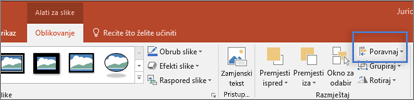
Ako ne vidite kartice Alati za crtanjeili Oblikovanje, provjerite jeste li odabrali oblik.
-
Pokažite na Promijeni oblik, a zatim kliknite željeni oblik.
Promjena oblika u programu Excel
-
Kliknite oblik koji želite promijeniti.
Da biste odabrali više oblika, pritisnite i držite tipku Ctrl dok klikate oblike.
Dodatne informacije o odabiru oblika potražite u članku Odabir oblika ili drugog objekta.
-
U odjeljku Alati za crtanje na kartici Oblikovanje u grupi Umetanje oblika kliknite Uređivanje oblika

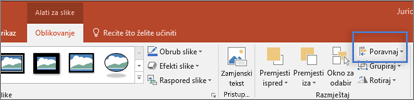
Ako ne vidite kartice Alati za crtanjeili Oblikovanje, provjerite jeste li odabrali oblik.
-
Pokažite na Promijeni oblik, a zatim kliknite željeni oblik.
Promjena oblika u programu Outlook
-
Kliknite oblik koji želite promijeniti.
Da biste odabrali više oblika, pritisnite i držite tipku Ctrl dok klikate oblike.
Dodatne informacije o odabiru oblika potražite u članku Odabir oblika ili drugog objekta.
-
U odjeljku Alati za crtanje na kartici Oblikovanje u grupi Umetanje oblika kliknite Uređivanje oblika


Ako ne vidite kartice Alati za crtanjeili Oblikovanje, provjerite jeste li odabrali oblik.
-
Pokažite na Promijeni oblik, a zatim kliknite željeni oblik.
-
Odaberite oblik.
-
Idite na karticu Oblik oblika, a zatim u blizini lijevog kraja odaberite

-
Odaberite

Dodatne informacije
-
Odaberite oblik.
-
Idite na karticu Oblikovanje, a zatim u blizini lijevog kraja odaberite

-
Odaberite











